怎样修改图片宽度高度尺寸大小或任意位置裁剪照片
要想任意修改图片或照片的尺寸大小或将任意选区作为裁剪后的图片,在现在有着许许多多的办法可以实现,那么以下介绍了三种简单快捷实现修改照片尺寸裁剪图片大小的方法.
一、使用photoshop软件
photoshop是一款专业处理图片、设计图片的软件,它可以很轻松的对图片进行各种编辑与修改。
1、使用ps修改图片尺寸大小
首先我们需要打开ps软件,然后将需要修改尺寸的图片直接用鼠标拖动到photoshop中自动新建图片画布.
在左侧图层面板中可以查看导入的图片或照片.
在ps上方的图像菜单的面板中,找到"图像大小"
在弹出的图像大小面板中将长度与宽度设置为自己需要的尺寸
然后在上方"文件"中找到另存为,将修改完尺寸的图片保存到指定文件夹中.
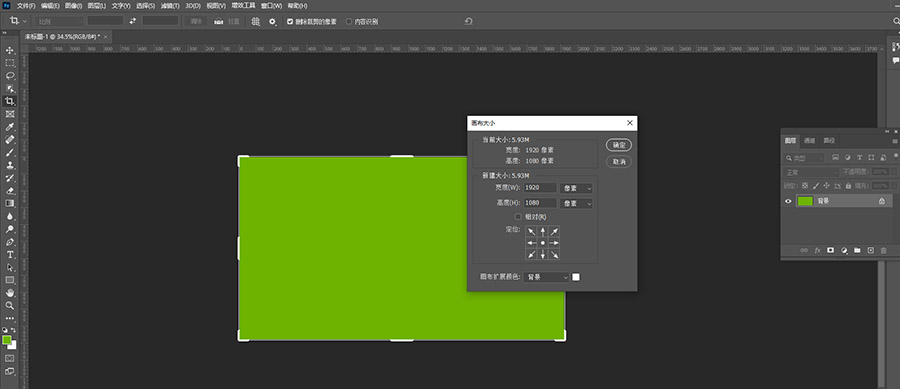
2、用ps裁剪图片
在用ps裁剪图片时,与修改图片相似,首先将图片拖动到ps画布中
在左侧的工具栏面板中,找到裁剪工具,在图片上拖动鼠标绘制裁剪选区,按下enter回车键确认裁剪的选区
最后在ps菜单栏中另存为保存裁剪好后的图片即可.
二、使用win自带的画图工具
1、画图修改图片大小
在win开始菜单中找到画图软件,然后选择文件,打开需要在电脑上修改尺寸的图片
用鼠标拖动右下角小方框调节图片尺寸,然后选择左上方-文件-另存为,保存修改后的照片
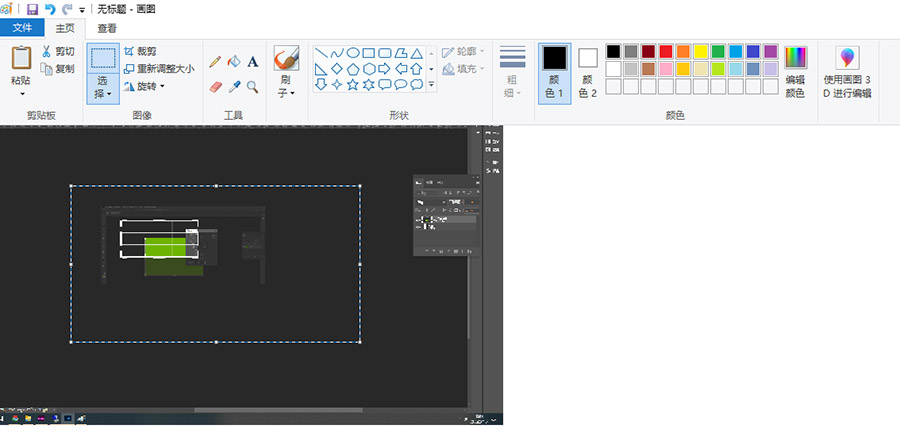
2、画图软件裁剪任意区域的照片
同上,打开画图把照片或图片在文件菜单中打开或拖动到画图的画布中去.
在文件旁边的主页面板中找到"选择"选项
在需要裁剪地方选择画出矩形选区,然后再在面板中确认"裁剪"操作.
完成裁剪后,再在"文件"菜单中另存为或直接保存,存储刚裁剪过的照片.
三、在浏览器中使用本站的网页工具
1、使用本站的图片尺寸修改器
选择需要修改尺寸大小的图片
拖动"宽度"、"高度"两边的滑动条或直接输入相应的px像素,自由的在页面中调节图片尺寸.
设置输出图片的不透明度,然后选择"修改图片",即可快速在网页中修改照片尺寸.
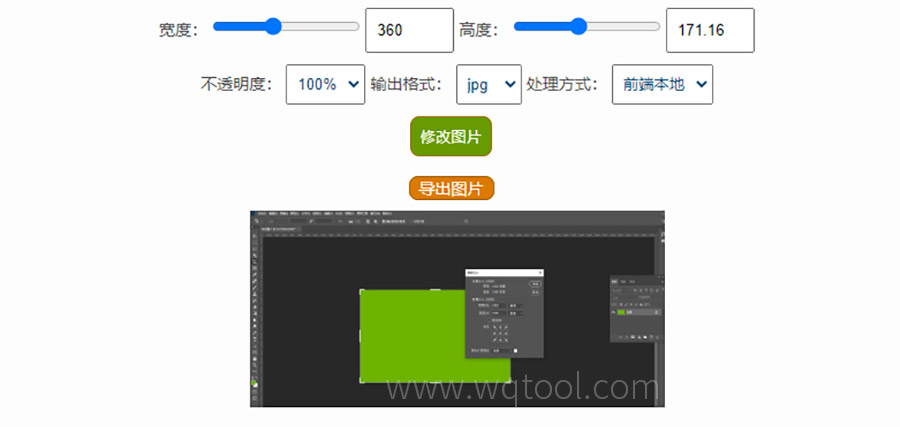
2、本站的图片裁剪工具来修改裁剪图片的指定区域
首先选择需要裁剪任意位置的图片或照片
在网页图片预览区域中,用鼠标在页面中直接绘制选区将选区裁剪为图片
照片裁剪工具不仅可以选择常用尺寸,将照片裁剪为1寸、2寸、或其它常用的尺寸,还能够自定义准确的长度与宽度,直接拖动滑动条动态修改图片大小以及裁剪区域进行裁剪预览.
最后,选择"裁剪图片"按钮,裁剪照片然后导出图片到本地.
以上三种方法都可以快速的修改、裁剪图片或照片的尺寸,至于其它方法,也有很多,比如在很多手机系统中内置了图片编辑器,一般我们只需要在手机图库或相册中找到打开图片,在下方会有"编辑"选项,选择该选项即可编辑修改拍摄的照片或图片,十分便捷.